Есть много случаев, когда нужно отправить фотографии с одного телефона на другой телефон: может появиться новый, нужно поделиться снимком с друзьями, отправить отчёт на работу начальнику. Приблизительно столько же существует способов сделать это. О каждом из них мы расскажем подробно, выберите сами какой нужен вам.
Способ 1. По блютузу
Работает, когда 2 телефона находятся поблизости в радиусе 5-10 метров друг от друга. На всех устройствах должен быть включен Bluetooth.
- Опускаем шторку смартфона, находим кнопку Bluetooth.
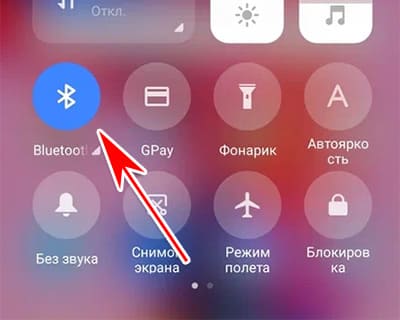
- Прикасаемся к ней, не отпускаем.
- Начинаем поиск устройств. Находим в списке название второго телефона и нажимаем на него. Дождитесь статуса: Подключено.
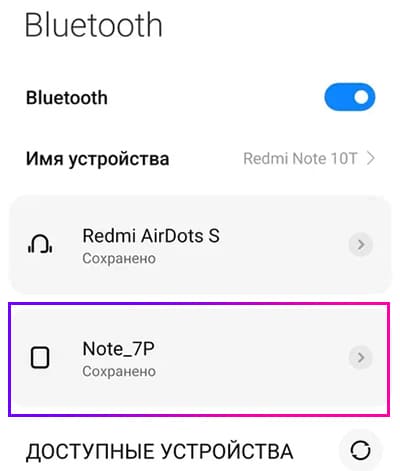
- Открываем галерею телефона и выбираем фотографию. Если нужно отправить много, выберите одну фотку долгим нажатием и отметьте остальные.
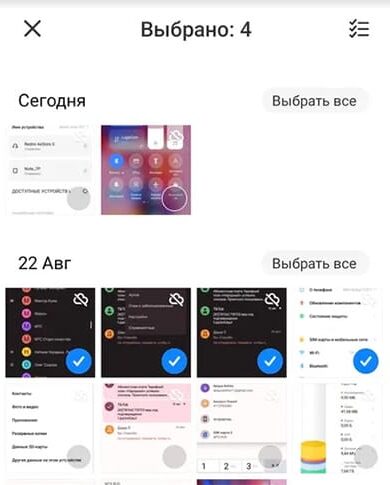
- Выбираем кнопку Отправить.
- В вариантах нажимаем По Bluetooth.
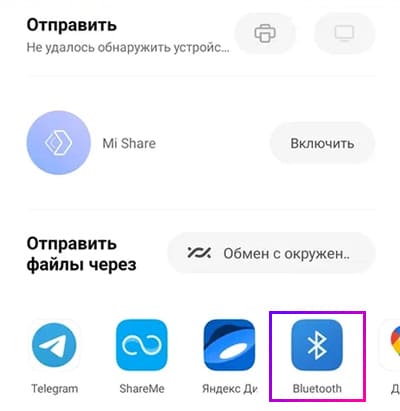
Не самый надёжный способ, да и годится лишь когда в ваших руках оба телефона. Не подходит? Переходим к следующему.
Способ 2. Telegram
В вашем телефоне должны быть мессенджеры, которыми вы пользуетесь: Телеграм, Вотсап, Вайбер; мобильные приложения: ВКонтакте, Одноклассники, Инстаграм. Любое из них является хорошим средством пересылки фото между телефонами.
- Запускаем приложение для общения/социальной сети.
- Открываем чат с перепиской человека, кому нужно отправить на телефон фотографии.
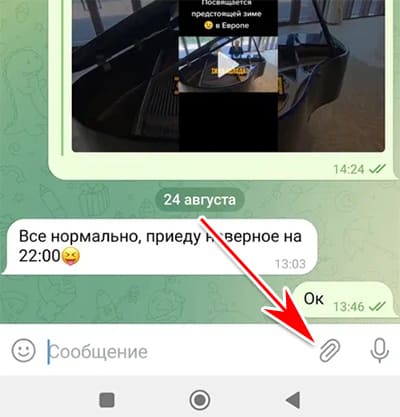
- Нажимаем на кнопку в виде канцелярской скрепки.
- Выбираем – Галерея.
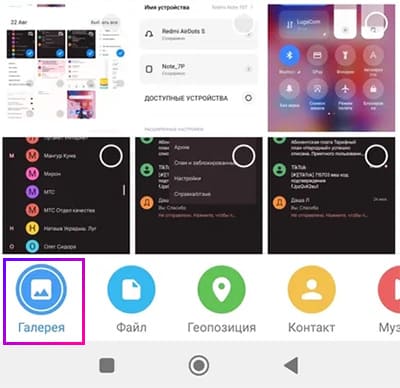
- Помечаем фотографии и отправляем.
Например, вы хотите отправить таким способом файлы самому себе. Тогда на обоих телефонах должно быть установлено это приложение. Откройте переписку и найдите в меню кнопку загрузки фото в память телефона.
Способ 3. Мобильное приложение ShareMe
Небольшая программа под Android и iPhone для обмена файлами между мобильными устройствами – один из лучших вариантов. Давайте научимся ею пользоваться.
- Установите на оба смартфона ShareMe (по ссылкам выше).
- Нажмите на кнопку Отправить.
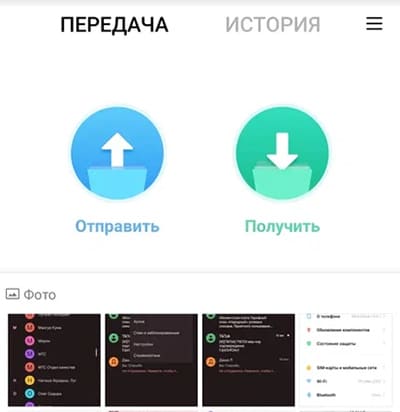
- На экране необходимо выбрать файлы и нажать ещё раз Отправить.
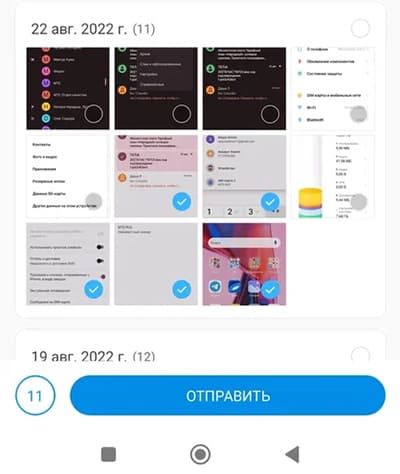
- На другом телефоне нажмите – Получить.
- Камеру первого смартфона наведите на QR-код второго.
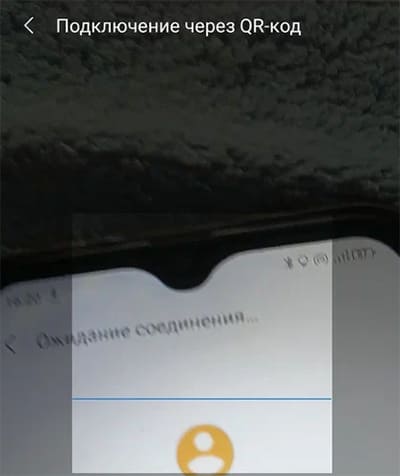
ShareMe умеет передавать между ПК и телефоном любые типы файлов: игры, фильмы, музыку без ограничения и на большой скорости. У нас есть обзорная статья на это приложение, ознакомьтесь.
Способ 4. По E-mail
Почта была и остаётся популярным способом обмена информацией. Для отправки изображений из галереи одного телефона на другой нужен обычный мобильный браузер или приложение E-mail. Если вы знаете адрес почты получателя:
- Открываем свой E-mail и создаём новое письмо на имя получателя.
- Нажимаем – Прикрепить файл (скрепка) и выбираем фотографии в галерее.
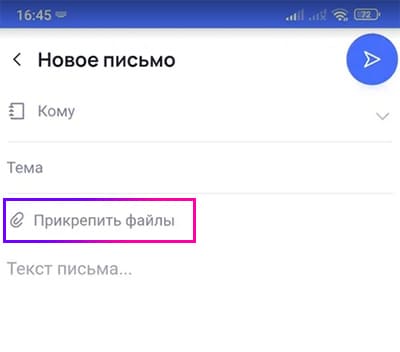
- Добавляем текст и отправляем письмо.
Используйте «электронку» для пересылки файлов с телефона на ПК и другие устройства. Чтобы отослать фото на свой компьютер, откройте черновик, добавьте файл и сохраните, не отправляя.
Способ 5. Через облако
Вы могли и не знать, что обладаете бесплатным пространством для хранения файлов в интернете. Если когда-нибудь регистрировали аккаунт Гугл или Яндекс, то оно точно у вас есть. В сервисе Google Фото можно поделиться фотографией. Чтобы перенести фотографии с телефона на телефон:
- Используйте Яндекс Диск, Google Drive или другое. Их можно скачать бесплатно в маркете для вашего телефона.
- Добавьте в облако изображения.
- Выберите его в приложении облачного хранилища для просмотра.
- Нажмите на кнопку меню в окне просмотра.
- Прикоснитесь к пункту – Поделиться ссылкой.
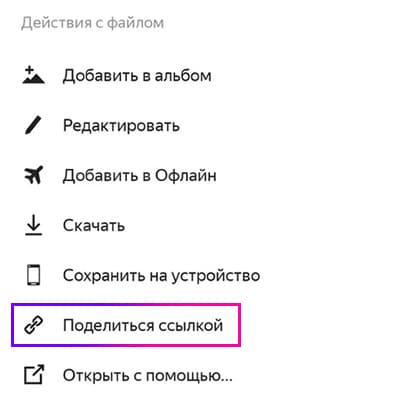
- Выберите приложение, через которое ссылка будет отправлена в сообщениях.
На устройстве-получателе также должно быть установлено то приложение, с которого была отправлена ссылка на фотографию. Чтобы лучше понять, как работает передача файлов в облаке, ознакомьтесь с инструкцией.
Подведём итог
Появляется вопрос: в каких случаях тот или иной способ будет подходящим для меня?
- Если с вами рядом оба телефона, используйте блютуз в телефоне или приложение ShareMe;
- Для передачи изображений с мобильного телефона на мобильный телефон на большом расстоянии воспользуйтесь облачным сервисом или электронной почтой;
- Чтобы переносить файлы на домашних устройствах: между телефоном и ПК, ноутбуком и телефоном и т.д., подойдут все способы;
- Для отправки альбома с множеством фотографий – социальные сети, мессенджеры и облачные сервисы.
Остались вопросы? Мы готовы на них ответить, задавайте!